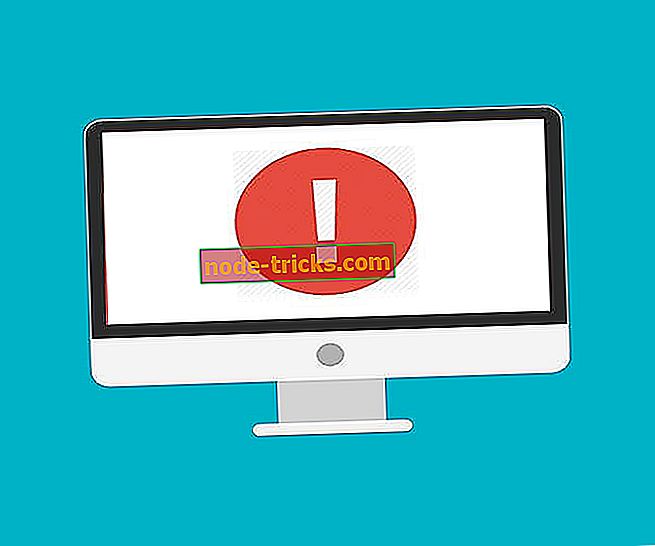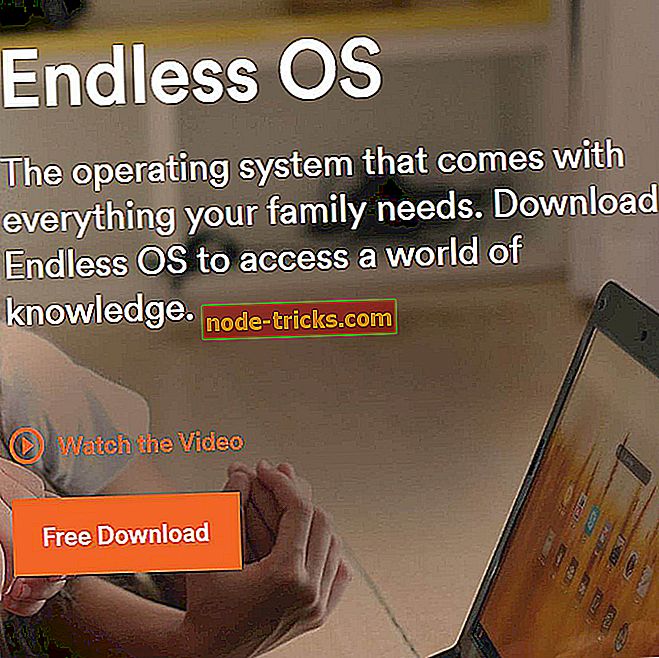Cum sa faci mai mari iconițe din bara de activități în Windows 10
Bara de sarcini a fost întotdeauna o parte esențială a Windows-ului, iar de-a lungul anilor sa schimbat. Vorbind despre schimbări, utilizatorii se plâng că icoanele Taskbar sunt prea mici în Windows 10, deci astăzi vă vom arăta cum să facem iconițe din Taskbar mai mari în Windows 10.
Faceți icoanele Taskbar mai mari în Windows 10
Soluția 1 - Schimbați scalarea afișajului
Dacă pictogramele barei de lucru arată prea mică, probabil că puteți rezolva această problemă modificând setarea de afișare a afișării. Uneori, aplicațiile și pictogramele pot apărea mai mici, mai ales pe un afișaj mai mare, și de aceea mulți utilizatori utilizează caracteristica de afișare a afișajului.
Înainte de a vă arăta cum să modificați setarea de afișare a scărilor, trebuie să menționăm că această caracteristică va schimba de asemenea dimensiunea textului și a altor elemente de pe ecran. Din păcate, Windows 10 nu are opțiunea încorporată care vă permite să modificați mărimea pictogramelor Taskbar, deci dacă alegeți să utilizați opțiunea de scalare a afișajului, rețineți că veți mări dimensiunea altor elemente . Pentru a modifica opțiunea de scalare a afișajului, procedați în felul următor:
- Deschideți aplicația Setări . Puteți face acest lucru instantaneu utilizând comanda rapidă Windows Key + I.
- Acum mergeți la secțiunea Sistem .
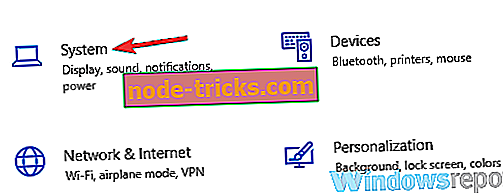
- Localizați Modificați opțiunea de dimensiune a textului, a aplicațiilor și a altor elemente și modificați-o la 125% .
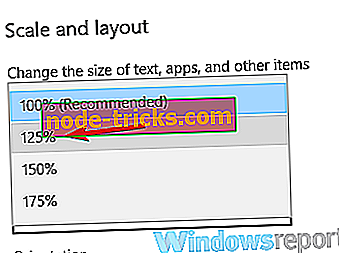
După aceasta, dimensiunea pictogramelor, a textului și a aplicațiilor se va schimba. Această modificare va afecta și dimensiunea pictogramelor din bara de activități. Dacă elementele de pe ecran arată prea mare după efectuarea acestei modificări, reveniți la valorile implicite și treceți la următoarea soluție.
Soluția 2 - Asigurați-vă că nu utilizați mici pictograme
Uneori, pictogramele barei de activități ar putea părea prea mici dacă aveți opțiunea cu butoane din bara de activități mici activate. Windows 10 are două dimensiuni disponibile pentru icoanele din bara de activități, normale și mici și puteți modifica dimensiunea pictogramelor Taskbar făcând următoarele:
- Deschideți aplicația Setări și accesați secțiunea Personalizare .

- Acum selectați Bara de activități din panoul din stânga. În panoul din partea dreaptă, asigurați-vă că dezactivați opțiunea Utilizați butoanele din bara de sarcini mici .
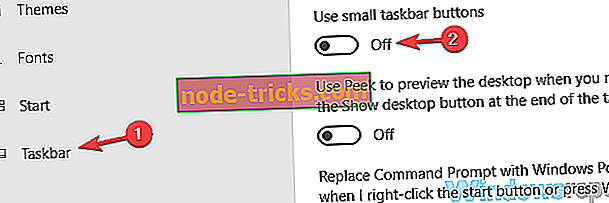
Dacă această caracteristică este deja dezactivată, înseamnă că utilizați dimensiunea normală pentru pictogramele barei de activități. Din păcate, nu există nicio modalitate de a crește în continuare mărimea pictogramelor Taskbar fără a utiliza soluții de la terți.
Soluția 3 - Utilizați instrumentul StartIsBack ++
O altă soluție terță parte care vă poate ajuta să măriți mărimea pictogramelor Taskbar este StartIsBack ++. Acest instrument a fost inițial conceput pentru Windows 8 pentru a restabili meniul Start, dar poate fi de asemenea utilizat pentru personalizarea aspectului barei de activități.
Pentru a modifica mărimea pictogramelor Taskbar, trebuie doar să faceți următoarele:
- Rulați StartIsBack ++.
- Accesați fila Aspect din panoul din stânga. În panoul din partea dreaptă, bifați opțiunea Utilizați opțiunea mai mare pentru bara de activități .
- Faceți clic pe Aplicați și pe OK și sunteți bine să mergeți.
După cum puteți vedea, modificarea mărimii icoanelor de pe bara de activități este simplă cu acest instrument, însă trebuie avut în vedere că acest instrument nu este gratuit, dar este disponibil pentru o încercare gratuită, deci ar fi bine să încercați.
Acestea sunt câteva dintre modalitățile pe care le puteți utiliza pentru a modifica dimensiunea pictogramelor Taskbar. Windows 10 nu are opțiunea de a mări manual mărimea pictogramelor din Bara de activități, deci dacă primele două soluții nu au rezolvat problema pentru dvs., va trebui să utilizați software de la terți pentru a modifica mărimea pictogramelor Taskbar.
De-a lungul anilor, Taskbar-ul sa schimbat și, deși a fost prezent din cele mai vechi versiuni de Windows, acesta a rămas partea crucială a fiecărui Windows. Cele mai vechi versiuni de Windows nu au pictograme Quick Launch, în schimb puteți vedea numai lista cu aplicațiile deschise.





![Cum se instalează Windows 95 în Windows 10 [Ghid pas cu pas]](https://node-tricks.com/img/how/558/how-install-windows-95-windows-10-4.png)